这个IIS服务器,乍一听挺高深的,其实它呀,跟咱们用的那些基本农具一样,咱只要懂了,也不算啥难事。IIS,全称叫“Internet Information Services”,啥意思呢,就是个互联网信息服务的工具。它主要是给咱们用来发布网站的。咱在网上发个小网站、传点文件嘞,都得靠它。老话说得好,“工具用得好,事半功倍”,这个IIS就是这么个好用的工具。
这个IIS服务器吧,它其实不止能发布网站,还能传文件呢。比方说,你要给亲戚传个大文件,啥QQ、微信嘞都不方便用,这时候IIS就能用上。再有个啥新闻发布、邮件服务啥的,它也能整,真是多面手嘞。
要想用这个IIS服务器嘞,咱得先把它安装好。咋装呢?这个步骤也不复杂。咱来慢慢说:
- 第一步嘞,咱得右击“我的电脑”,然后点那个“管理”按钮。
- 第二步呢,找到那个“角色”——点“添加角色”。
- 第三步嘞,出现“角色向导”的时候,咱直接点“下一步”。
- 到了这一步呢,咱就找到“服务器角色”,勾选那个“Web 服务器(IIS)”就行了。
- 然后再点几下“下一步”,等一会儿就装好了。

看吧,就这么几步,没啥难的。其实它呀,就像咱在地里插秧一样,学会了,也就那几下手活。
IIS服务器能做些啥?说到这个IIS能做啥呢,其实它挺能干的。最常见的吧,就是咱们平时上网看到的网站,都是通过IIS这样的工具发布出来的。网站一上线,咱打开浏览器一搜,页面就出来了。这是它最主要的功能。IIS还能干些别的,比如文件传输、邮件服务、甚至还能发发新闻啥的。
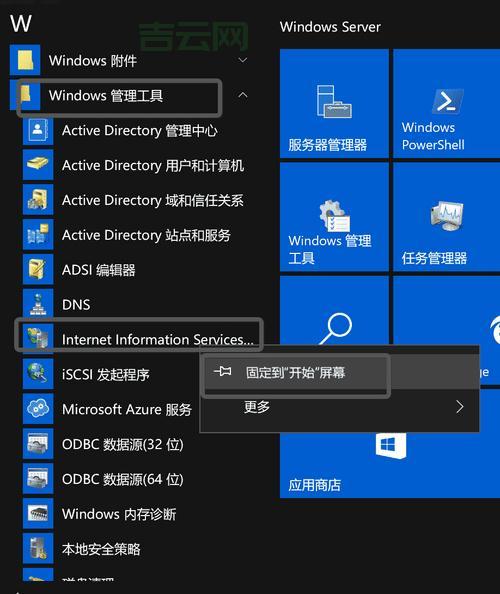
现在嘞,有些企业还用它做内部网站。就比如咱想搞个公司内部的文件传输平台,IIS就是个好帮手。还有啥FTP(文件传输协议)嘞、SMTP(邮件传输协议)嘞,它都支持呢。
IIS服务器的操作小贴士你说这个东西,听着复杂,咱慢慢摸索着用,其实也不算多难。给大伙说个常用的小窍门吧。假如咱想装完IIS之后搭个简单的小网站,只要在控制面板里勾选上IIS就行了。
- 先打开控制面板,找“程序与功能”。
- 点进去之后,再点“打开或关闭Windows功能”。
- 在那一堆选项里找到“Internet Information Services”,勾上它。
- 再点确认,系统就会自动帮咱装好这些功能。
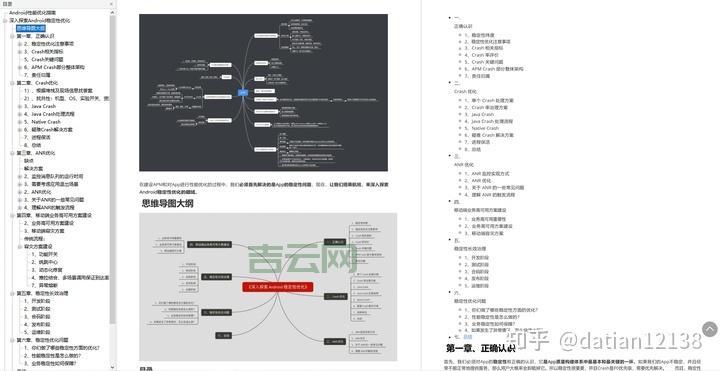
装完了,你就能在浏览器里看到本地的IIS管理界面了。接下来,只要把自己做好的网页文件放到IIS的那个目录里,稍微配置一下,它就能在你电脑上跑了。
总结这IIS服务器嘞,就像咱农田里的耕地机,用好了,能省不少力气。要是不懂,它看着有点复杂。但只要咱一步一步来,跟着安装提示走,很快就能学会。它能帮咱发布网站、传文件、发邮件啥的,真是个好帮手。现在很多企业嘞,还有啥个人网站的,都是靠这个IIS撑起来的。
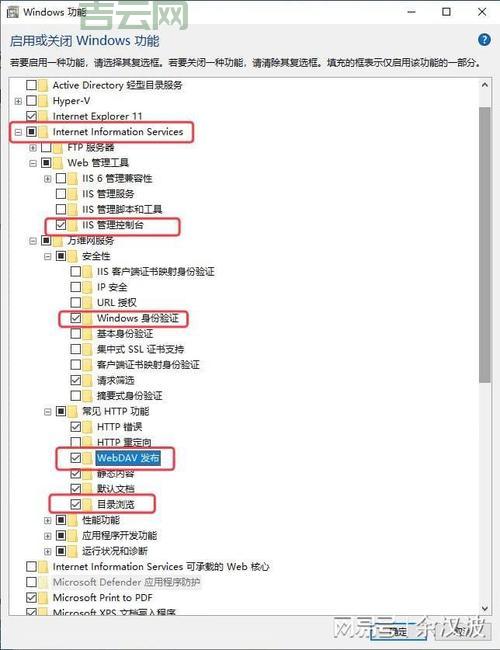
虽然IIS只能在Windows上跑,咱也不妨碍用它。里有句老话,手里有粮,心里不慌。学会了IIS,咱以后想搞点啥小项目,那可就方便了。
Tags:[IIS服务器, 网站发布, Windows, 文件传输, 服务器安装]


